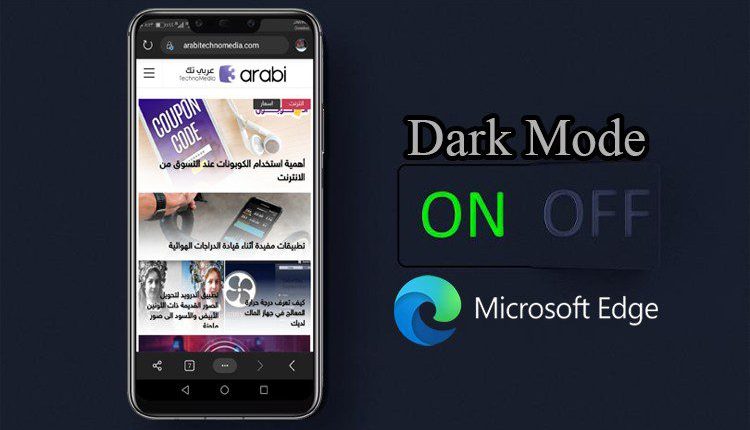
تعرف على كيفية تفعيل الوضع المظلم في متصفح مايكروسوفت ايدج نسخة الهاتف
لا تزال قضية الوضع المظلم Dark mode في التطبيقات والبرامج على مختلف الأجهزة تراوح مكانها بين الكثير من الأشخاص حول العالم. فالكثير من الأشخاص يبحثون عن تفعيل هذه الوضع الذي يحمي نظرهم الى حد كبير من أشعة الهاتف القوية الضارة ولا سيما في متصفح مايكروسوفت ايدج نسخة الهاتف. حيث أصبح بالامكان تفعيل هذه الوضع في الهاتف بكل سهولة من خلال المتصفح نفسه.
سبق وأن تطرقنا في موضوع سابق الى كيفية تفعيل الوضع المظلم في متصفح Microsoft Edge نسخة الحاسوب، وجاء الدور لنتحدث عن هذه الموضع المهم في نفس المتصفح لكن في نسخة الهاتف وبالتحديد هواتف الأندرويد. حيث ان الكثير من مستخدمي هذا المتصفح يرغبون في الحصول على تلك الميزة المهمة التي توجد في الكثير من التطبيق ويريدون تطبيقها حتى في هذا المتصفح ليشابه بقية التطبيقات الأخرى في تلك الخاصية. طريقة تفعيل الوضع المظلم في متصفح مايكروسوفت ايدج سلة وبسيطة ولا تحتاج الى القيام بالعديد من الخطوات الصعبة، فما هي الا نقرات بسيطة في الهاتف وسيتم تحويل ذلك المتصفح الى شكله الداكن الجذاب الذي يريح العين ويساهم الى حد كبير في تصفح كافة الصفحات بكل راحة.
طريقة تفعيل الوضع المظلم في متصفح مايكروسوفت ايدج نسخة الهاتف
متطلبات القيام بهذه الطريقة سهل جداً ولا تحتاج منكم الى القيام بالكثير من الخطوات أو حتى الاستعانة بأي من التطبيقات الأخرى لتفعيل الوضع المظلم Dark mode في متصفح مايكروسوفت ايدج في نسخة الهاتف. واليكم الخطوات التي يجب عليكم القيام بها بالاستعانة بالهاتف الذكي.
خطوات تفعيل الوضع المظلم في متصفح مايكروسوفت ايدج في نسخة الموبايل
في الخطوة الأولى علينا أن نتأكد من أننا نمتلك آخر نسخة من متصفح Microsoft Edge وذلك لضمان توفر هذه خاصية الوضع المظلم من ضمن اعدادات التطبيق. هناك العديد من لنسخ القديم التي لا تتوفر فيها هذه الخاصية ولهذا وجب التحديث.
تحميل متصفح مايكروسوفت ايدج النسخة الأخيرة
اقرأ أيضاً: طريقة تحميل متصفح مايكروسوفت ايدج لهاتف الأندرويد والبدء في الاستخدام
بعد أن تأكدنا أننا نمتلك آخر نسخة وتحديث من متصفح مايكروسوفت ايدج نقوم بتشغيل المتصفح على الهتاف ومن الواجهة الرئيسية ننقر على الثلاث نقاط هذه في المنتصف، والتي توجد في الشريط السفلي للشاشة.
بعد النقر على تلك النقاط الثلاث، ستظهر لدينا قائمة جديدة وهي القائمة التي تضم العديد من الاعدادات ومن ضمنها الاعدادات، حيث نريد فقط من تلك القائمة خيار الاعدادات فنقوم بالنقر عليه.
اقرأ أيضاً: كيفية تفعيل ميزة الحماية من البرامج الضارة في متصفح Microsoft Edge
من الواجهة والقائمة الخاصة بالإعدادات الأساسية في المتصفح نحن نريد منها أن نقوم بتغيير شكل المتصفح، فننقر على خيار المظهر Theme وهو الخيار الذي يوجد في اول قائمة الاعدادات الرئيسية الخاصة بالتطبيق.
بعد أن تم نقلنا الى الواجهة الخاصة بالمظهر في المتصفح، فسيظهر لنا خياران خيار يسمى النسق والخيار الآخر هو خاص بتفعيل وضعية القراءة في المتصفح، ومن أجل تفعيل الوضع المظلم ننقر على كلمة النسق.
الأن تبقى فقط الخطوة الأخيرة والتي سنقوم فيها بتفعيل الوضع الليلي في المتصفح، فمن خلال القائمة الخاصة بالنسق سنجد أن الخيار المعين هو الافتراضي فبدورنا ننقر على الخيار داكن وهو الذي يسمى الوضع المظلم في أغلب الأحوال.
وبهذا نكون قد قمنا بتفعيل الوضع المظلم في المتصفح وسنجد أن اللون الخاص بالقوائم والصفحات الخاصة بالاعدادات في المتصفح قد أصبح بالوضع المظلم أو Dark mode. يمكنكم الغاء تفعيل ذلك الوصع من خلال تكرار نفس الخطوات السابقة واعادة الخيار الخاص بالنسق الى الوضع الافتراضي كما كان سابقاً.
هناك العديد من الطرق الأخرى من أجل تفعيل الوضع المظلم في متصفح مايكروسوفت ايدج في نسخة الهاتف، ولكن هذه الطريقة هي أسهلها وأكثرها بساطة بالنسبة للكثير منا.











